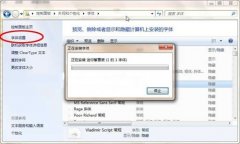如何解决IE脚本错误问题
日期:2013-01-21 浏览:98
每当我们浏览网页的时候多多少少都会遇见脚本错误之类的问题,对于这些问题其实没有危害,只是对我们浏览的时候有点障碍,干扰我们的视线。那么应该如何有效的解决IE中的脚本问题呢?小虫系统小编对这个问题虽然不算很精通,当是也略知一二。下面教大家怎么去解决IE脚本错误的此类问题。
首先,第一步就是开启Internet Explorer浏览器,然后在顶部菜单的“工具”菜单上,单击“Internet 选项”。 之后再在“Internet 选项”对话框中,单击“安全”。 然后选择单击“默认级别”。,之后再点击底部的“确认”即可。
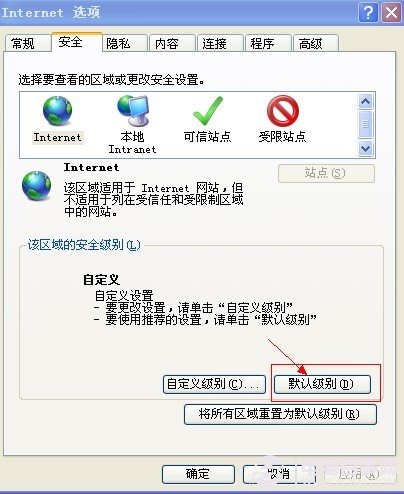
然后第二步就是进入浏览器Internet 选项,切换到“程序”选项卡,然后再点击底部的“管理加载项”,
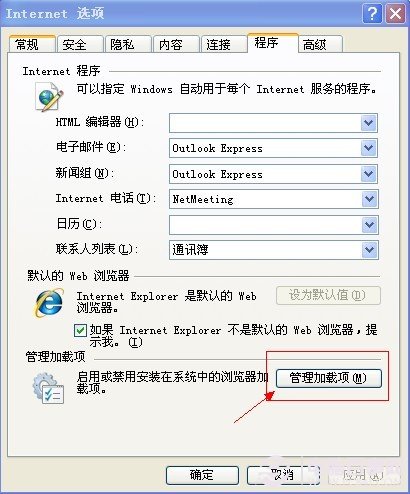
在弹出的管理加载中,将一些可疑的加载项全部禁用即可,如下图:
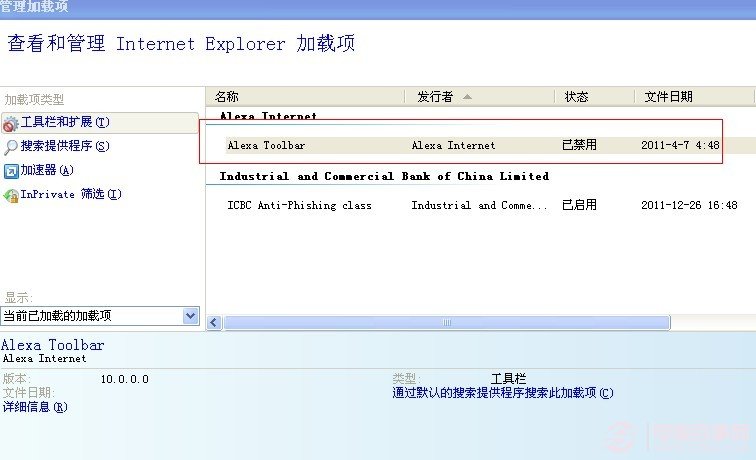
应该以上两个设置就可以解决IE浏览器的脚本问题了。但是如果问题依旧请再尝试,进入控制面板中的“系统”,切换到“高级”选项卡,单击“错误报告”按钮,选中“禁用错误报告”选项,并选中“但在发生严重错误时通知我”,最后单击“确定”按钮。
最后在打开浏览器,如果问题依旧,请点击“工具”进入Internet 选项,然后选择删除历史记录与Cookie等即可,如下图:
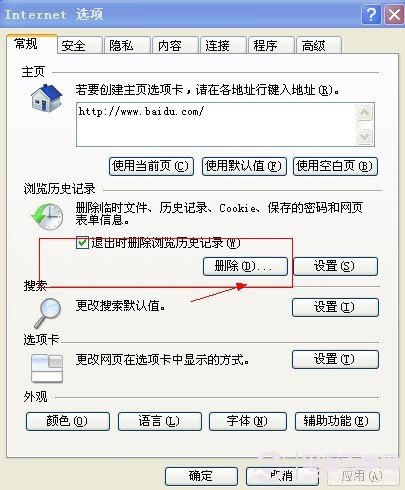
如果以上三个办法还没有解决此类问题的话,小虫系统小编建议大家还是下载安装过一个浏览器吧,可能是你是版本太旧或者太新,导致网页的一些东西不兼容而导致的脚本错误。
猜你喜欢:
热门应用
爆火攻略
- 原神5.1版本如缕低诉任务完成指南-任务详细攻略解析
- 原神5.1版任务指南:拆解摇曳灯火的秘密攻略
- 原神5.1版本秘源探索任务全解攻略-完成任务指南
- 原神5.1攻略:深入解析萦回微讯任务完成步骤
- 原神希诺宁传说任务中隐藏宝箱位置全攻略
- 原神5.1版本新武器弥坚骨性能评估-详析弥坚骨武器属性
- 原神5.1版本新武器硕果钩评测——全面解析硕果钩属性与实力
- 原神5.1版本新武器镇山之钉评测与属性一览
- 1.3版本徒手攀岩成就达成指南——详解攻略与技巧
- 鸣潮1.3版“禁言”成就达成指南-详细攻略解析
- 鸣潮1.3版本“一击即中”成就达成指南——仅此一遍攻略解析
- 鸣潮1.3版本新增角色一览:全面解析新角色详情
- 1.3版本鸣潮暂星资源收集路径指南——全面路线图一览
- 原神5.1版本虹光副本隐藏宝箱具体位置指南
- 原神5.1希诺宁传说任务:全副本宝箱搜集攻略一览
热门游戏